Warunki
Saldo konta
Możesz ustawić minimalny próg bonusowy wymagany do opłacenia zamówienia w konfiguracji programu bonusowego. Ten warunek można łączyć z akcją Płatność z konta.
Załóżmy, że chcesz, aby Twoi goście mieli co najmniej 500 punktów bonusowych na swoich kontach, aby móc ich użyć do płatności. W takim przypadku dodaj do programu warunek Saldo konta, określ wymaganą wartość i wybierz parametr porównania: mniej, więcej itp.
Ten warunek nie jest dostępny w programach takich jak Rabaty, Prezenty, Combo (bez konta).
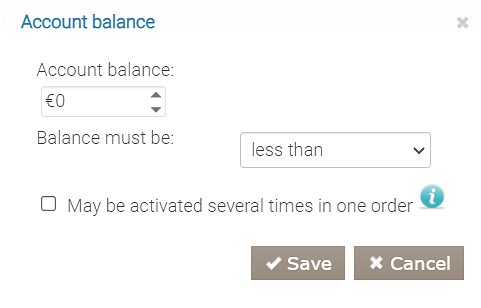
Urodziny
Goście mogą otrzymywać rabaty i prezenty z okazji urodzin. Określ, ile dni przed i po dacie urodzin specjalna oferta będzie dostępna.
Aby ten warunek działał, w aplikacji gościa musi być podana data urodzenia.
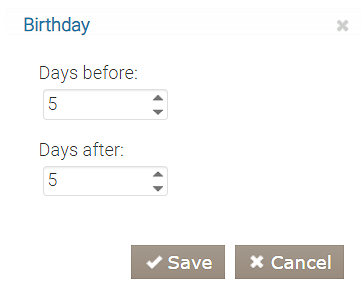
Aktywacja kampanii
Kampania (oferta specjalna) jest aktywowana, jeśli w zamówieniu działała jedna lub kilka innych kampanii. Na przykład gość zamawia lunch w happy hour i może dodatkowo zamówić deser z 50% rabatem.
Możesz dodać ten warunek do kampanii tylko wtedy, gdy ta kampania nie jest uwzględniona w podobnym warunku innego programu. W przeciwnym razie system wyświetli ostrzeżenie i wskaże, gdzie ta kampania jest używana.
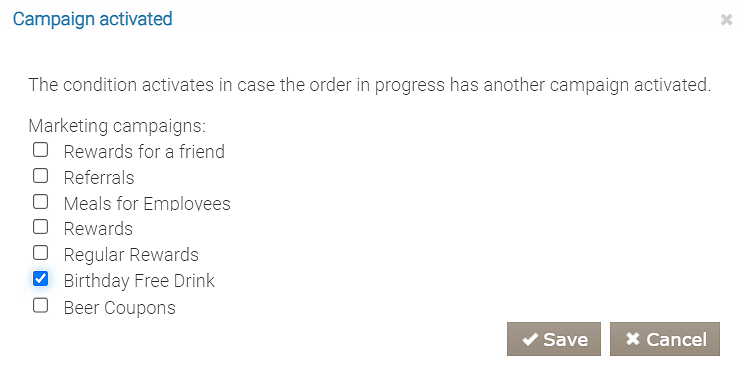
Dla powiązanych programów lojalnościowych system sprawdza, czy kampania jest aktywowana na podstawie określonych warunków, a nie akcji.
Na przykład: lokal ma ustawione dwie kampanie — jedna oferuje rabat na całe zamówienie, druga daje darmowe danie. Jeśli nie skonfigurujesz dodatkowych ustawień, a zamówienie spełnia warunki obu kampanii, obie zostaną zastosowane. Aby zapewnić, że aktywowana będzie tylko jedna z nich, musisz dodać warunek Aktywacja kampanii do kampanii, która nie powinna być oferowana klientowi.
Załóżmy, że chcesz, aby kampania Prezent była aktywowana, a kampania Rabat na zamówienie nie. W takim przypadku:
-
Dodaj warunek Aktywacja kampanii do kampanii Rabat na zamówienie i włącz opcję Stop dla tego bloku warunków.
-
Dla kampanii Prezenty (która będzie oferowana klientowi) pozostaw blok Warunki pusty i zdefiniuj pożądaną akcję w bloku Akcje. Kampania z pustym blokiem Warunki zawsze będzie aktywowana.
Upewnij się, że przeniesiesz warunek Aktywacja kampanii na początek listy warunków w skonfigurowanej kampanii.
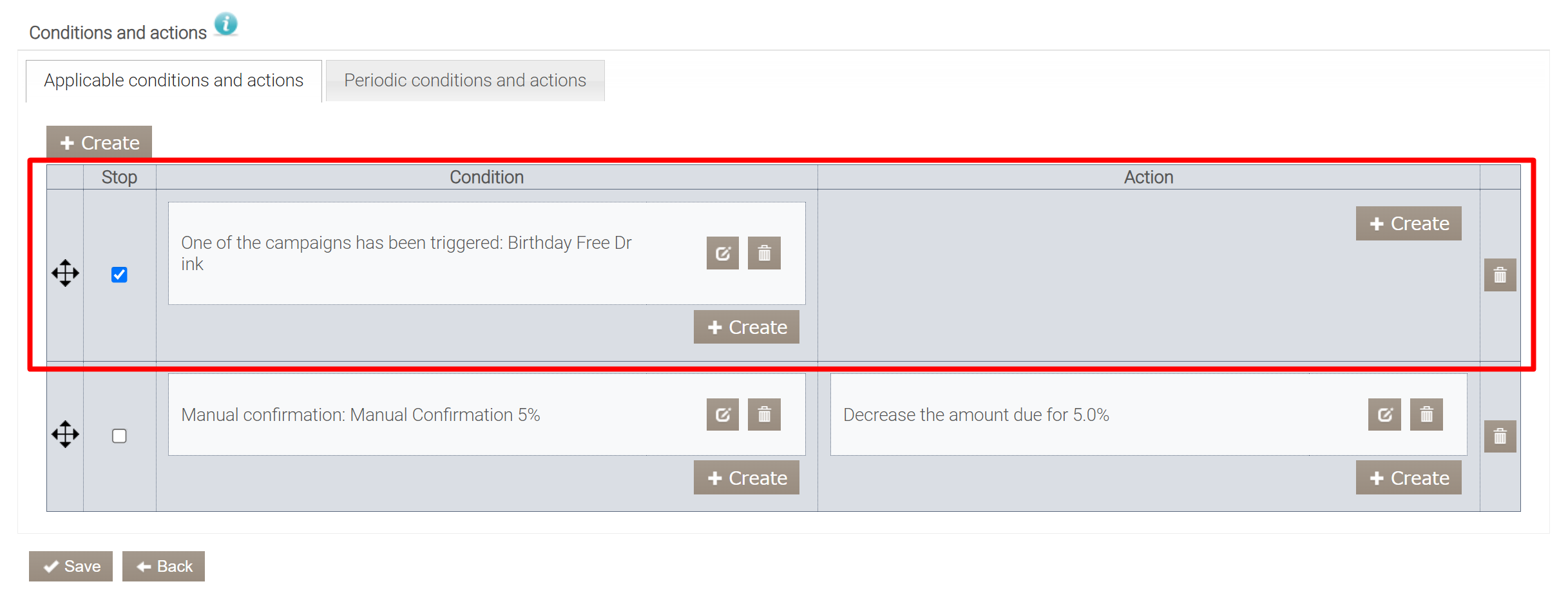
Kupony
Ten warunek jest używany, gdy wydajesz specjalne kupony rabatowe. Szczegóły dotyczące korzystania z tego warunku i ustawień kuponów znajdziesz w Kupony.
Data ostatniej wizyty
Użyj tego warunku, aby poinformować swoich klientów, że minęło trochę czasu od ich ostatniej wizyty w Twojej restauracji, lub aby podziękować stałym klientom. Ten warunek uwzględnia liczbę pełnych dni od ostatniej wizyty (zaokrąglając w dół).
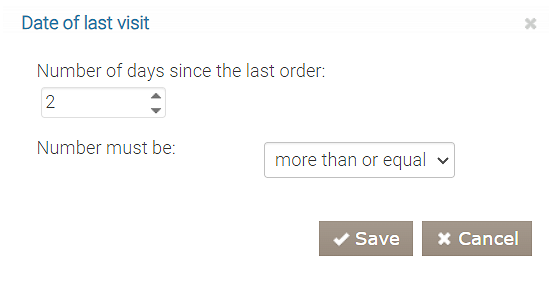
Dni po pierwszej aktywności gościa
Tutaj możesz wybrać typ pierwszej aktywności gości, za którą gość otrzyma nagrodę: rejestrację w Twoim programie lub pierwsze zamówienie. Wybierz liczbę dni po pierwszej aktywności oraz warunek.
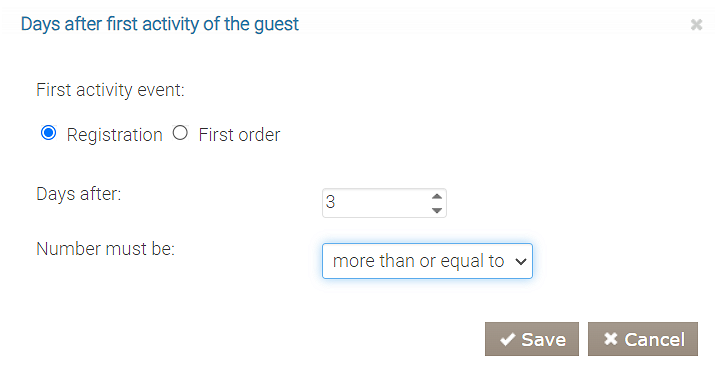
Zamówienie z dostawą
Kampania jest stosowana tylko wtedy, gdy goście złożyli zamówienie z dostawą. Ten warunek dobrze współpracuje w połączeniu z akcjami „Rabaty i ceny specjalne”, „Prezent” i innymi podobnymi.
Skonfiguruj następujące parametry w ustawieniach warunku:
- Typ zamówienia. Wybierz opcję z listy.
- Kanał marketingowy. Określ nazwę źródła, np. stronę internetową, ulotkę, reklamę w mediach społecznościowych itp.
- Źródło marketingowe. Określ nazwę źródła reklamy z katalogu.
- Miasto. Miasto w adresie zamówienia.
- Ulica. Ulica w adresie zamówienia.
- Dzielnica. Dzielnica zamówienia.
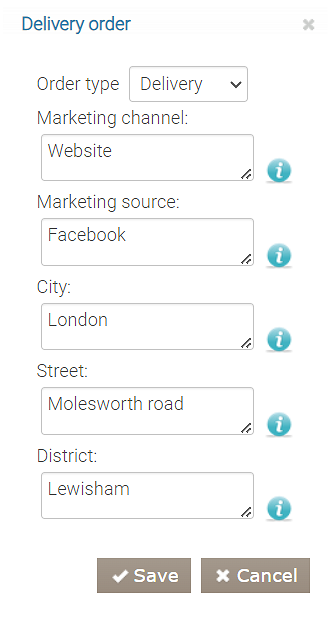
Możesz określić dowolną wartość parametru jako maskę. Maska to wzorzec spełniający warunek. Do obsługi masek możesz używać znaków specjalnych:
| Znak specjalny | Znaczenie |
| * | Zastępuje grupę znaków. Użyj go do określenia dzielnicy, ulicy lub kanału marketingowego. Na przykład: *Kensington* – wszystkie dzielnice, które zawierają „Kensington” w nazwie, lub *Cannon* – wszystkie ulice, które zawierają „Cannon” w nazwie. |
| ; | Służy do wymieniania miast, ulic, dzielnic itd. Na przykład: London; Manchester; Brighton, lub *Kensington*; *Westminster*, lub *Cannon*; *Waterloo*. |
Seria kart podarunkowych
Ten warunek jest używany w programach kart podarunkowych, gdy trzeba ograniczyć użycie kart podarunkowych. Może być łączony tylko z akcją Płatność kartą podarunkową.
W ustawieniach wybierz, które karty podarunkowe mogą być użyte do opłacenia zamówienia. Mogą to być karty podarunkowe należące do określonej serii lub spoza niej, itd.
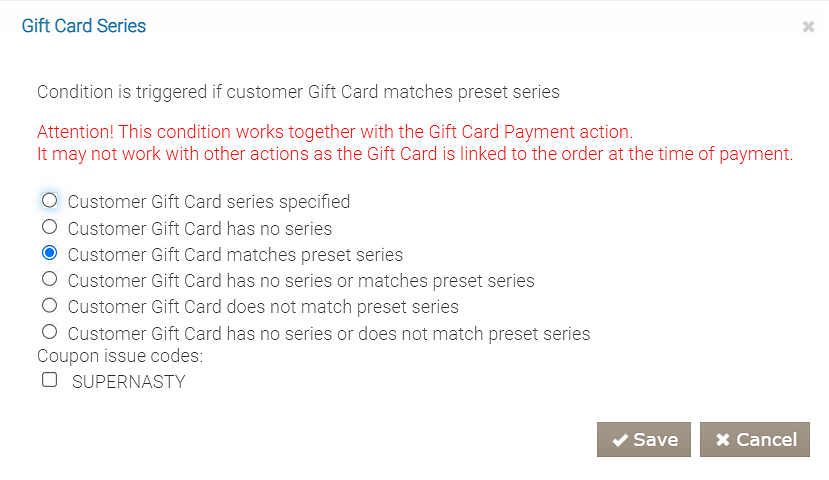
Gość przybył z polecenia
Ten warunek jest używany do konfiguracji programów poleceń, gdy jeden gość pojawia się w lokalu na polecenie swojego znajomego. W takim przypadku oboje otrzymują dodatkowe punkty bonusowe, rabaty lub prezenty.
Ten warunek nie ma dodatkowych ustawień. Wystarczy dodać go do bloku kampanii i kliknąć Zapisz.
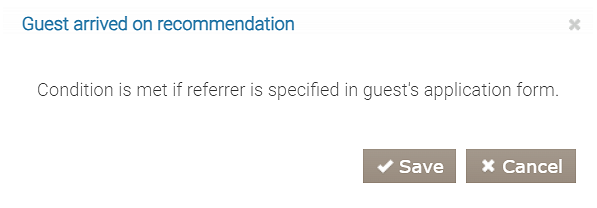
Ten warunek dobrze działa w połączeniu z akcjami „Doładuj konto procentem od kwoty zamówienia”, „Doładuj konto kwotą”, „Wyklucz użytkownika z kategorii” oraz „Przypisz kategorię użytkownikowi”. Możesz określić, do kogo mają być stosowane — do gościa lub polecającego.
Gość należy do kategorii
System używa tego warunku, aby sprawdzić, czy gość należy do wybranej kategorii. Warunek można zastosować zarówno do gościa, jak i do polecającego.
Ten warunek dobrze sprawdza się w programach cateringowych dla firm lub programach poleceń.
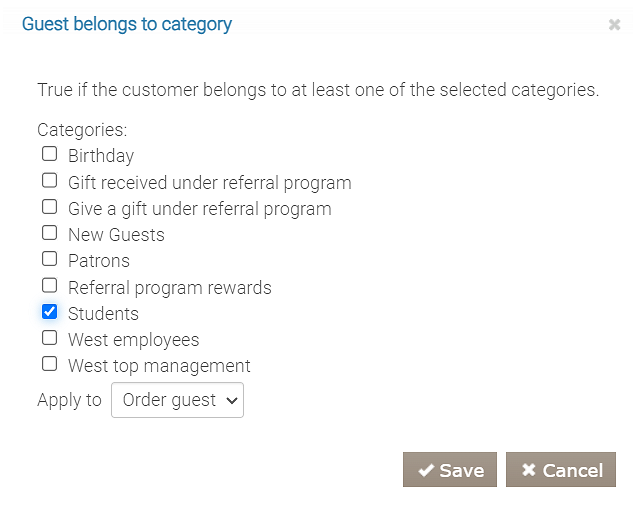
Gość nie należy do kategorii
Ten warunek jest używany, gdy mała grupa gości nie powinna uczestniczyć w kampanii. Na przykład program zapewnia 5% rabatu dla wszystkich kategorii gości z wyjątkiem gości VIP, którzy biorą udział w innych kampaniach.
Ten warunek również dobrze sprawdza się w programach cateringowych dla firm lub programach poleceń. W zależności od ustawień programu, warunek sprawdza kategorię gościa lub polecającego.
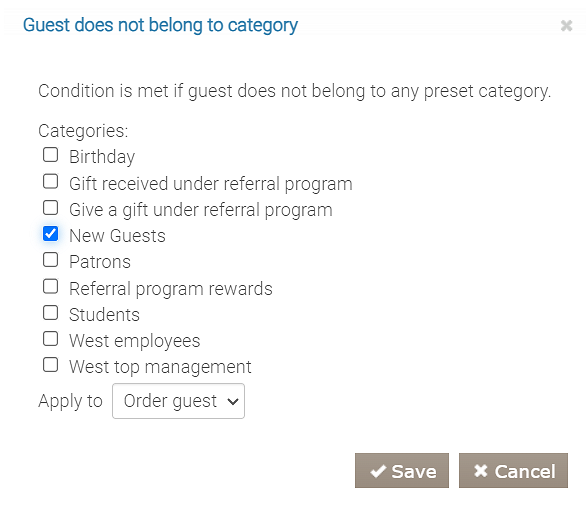
Happy Hour
Użyj tego warunku, jeśli chcesz prowadzić program tylko w określone dni i godziny.
Oferta ta może dotyczyć zarówno pojedynczego elementu menu, jak i całego zamówienia. Moment, w którym system weryfikuje ten warunek, zależy od tego ustawienia.
Podczas konfiguracji wybierz strefę czasową, w której warunek będzie obowiązywał. Do wyboru są cztery opcje:
- Domyślna. Kampania będzie obowiązywać w strefie czasowej serwera obliczającego lojalność. Jeśli serwer sklepu jest ustawiony na strefę czasową Brukseli, kampania będzie działać według strefy UTC+01:00.
- Użyj strefy czasowej sklepu referencyjnego. Kampania będzie obowiązywać według strefy czasowej sklepu referencyjnego sieci. Na przykład sklep referencyjny znajduje się w Abu Zabi i ma odpowiednie ustawienia, więc kampania będzie działać według strefy UTC+04:00.
- Użyj strefy czasowej sklepu. Kampania będzie obowiązywać według strefy czasowej sklepu, dla którego jest ustawiana kampania lojalnościowa. Na przykład sklep znajduje się w Warszawie i ma odpowiednie ustawienia. Jeśli ta opcja zostanie wybrana, kampania będzie obowiązywać według strefy UTC+02:00.
- Użyj wybranej strefy czasowej. Kampania będzie stosowana zgodnie z wybraną strefą czasową na stronie lojalności podczas konfiguracji. Np. chcesz, aby kampania obowiązywała według UTC+03:00, więc wybierasz odpowiednią opcję.
Czas Drukowania Pozycji
Jeśli ważne jest, kiedy pozycja zostanie dodana do zamówienia, zaznacz Czas Drukowania Pozycji.
W połączeniu z tą opcją niektóre akcje działają inaczej — dotyczą tylko pozycji wydrukowanych w trakcie Happy Hour:
- Rabat % na całe zamówienie
- Rabaty i specjalne ceny
- Doładuj konto o % wartości zamówienia
Załóżmy, że zamówienie zawiera pięć pozycji z menu. Jeśli pierwsze dwie pozycje zostały wydrukowane podczas Happy Hour, a pozostałe trzy poza tym okresem, rabat będzie dotyczył tylko pierwszych dwóch. Aby rabat został zastosowany do całej kwoty zamówienia, wszystkie pozycje muszą zostać wydrukowane podczas Happy Hour.
Inne akcje dotyczą całego zamówienia. Wystarczy, że przynajmniej jedna pozycja z zamówienia zostanie wydrukowana w trakcie Happy Hour.
Jeśli nie ma drukarki kuchennej, uwzględniany jest aktualny czas, a rabat stosowany jest od razu do pozycji menu. Na przykład, gdy zamówienie jest przyjmowane w trybie Szybkiego Paragonu.
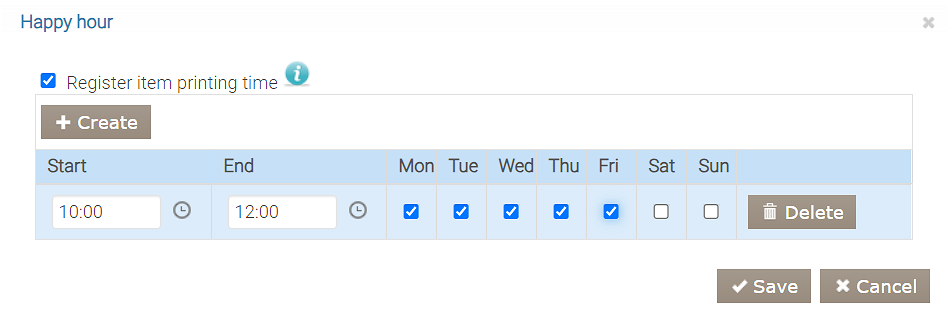
Czas Otwarcia i Zamknięcia Zamówienia
Jeśli oferta lub kampania ma obowiązywać dla całego zamówienia, moment jego otwarcia lub zamknięcia musi przypadać na okres Happy Hour.
Aby ustawić ten warunek, odznacz pozycję Rejestruj czas drukowania pozycji i określ, kiedy warunek ma być sprawdzany:
- Przy tworzeniu zamówienia
- Przy zamknięciu zamówienia
- Lub oba. W takim przypadku zaznacz obie opcje.
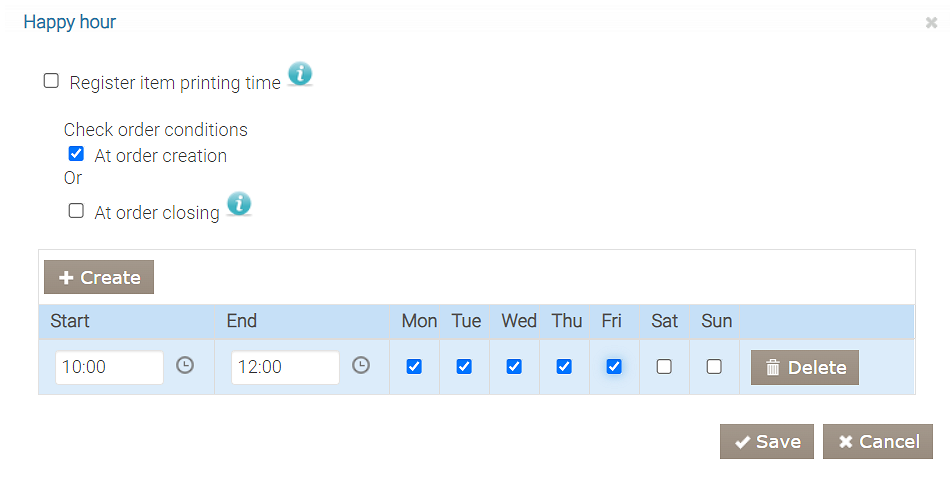
Ręczne Potwierdzenie
Ten warunek jest używany w kampaniach, gdzie warunki nie mogą być wyzwalane automatycznie. Więcej informacji o konfiguracji takich programów znajdziesz w artykule Manualne Potwierdzenie Ofert.
Brakujące Pozycje
Ten warunek dobrze współgra z akcją Prompt. Użyj go, aby przypomnieć operatorom POS o konieczności zaoferowania gościom pozycji uwzględnionych w planie sprzedaży na dany okres.W razie potrzeby możesz określić rozmiar, jeśli na przykład planujesz zwiększyć sprzedaż pozycji w określonym rozmiarze.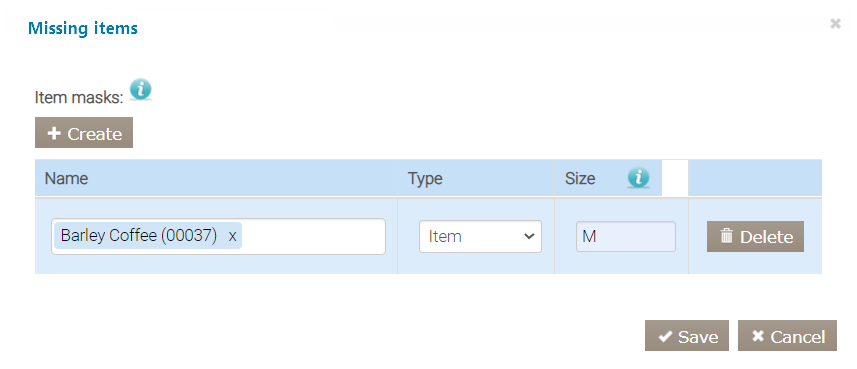
Liczba Pozycji w Określonym Okresie
Ten warunek jest używany w kampaniach, gdzie gość otrzymuje rabat lub prezent, jeśli zamówi kilka pozycji w określonym czasie, niekoniecznie w jednym zamówieniu, np. „Zamów 7 kebabów, otrzymaj prezent”, „Rabat na każdy szósty lunch Happy Hour” itp.
Określ w ustawieniach warunku:
- Ile pozycji gość musi kupić, aby wziąć udział w kampanii. Opcja Podzielne przez w polu Liczba musi być oznacza, że gość otrzyma prezent za każdym razem, gdy liczba pozycji menu będzie podzielna przez tę wartość. Czyli warunek „Zamów 7 kebabów, otrzymaj prezent” działa, jeśli zamówisz 14, 21 i więcej kebabów w określonym czasie.
- Okres, w którym rejestrowane są zamówione pozycje.
- Czy gość może otrzymać prezent więcej niż raz w jednym zamówieniu.
- Pozycje biorące udział w kampanii.
- W razie potrzeby określ rozmiar pozycji, który musi spełniać warunek.
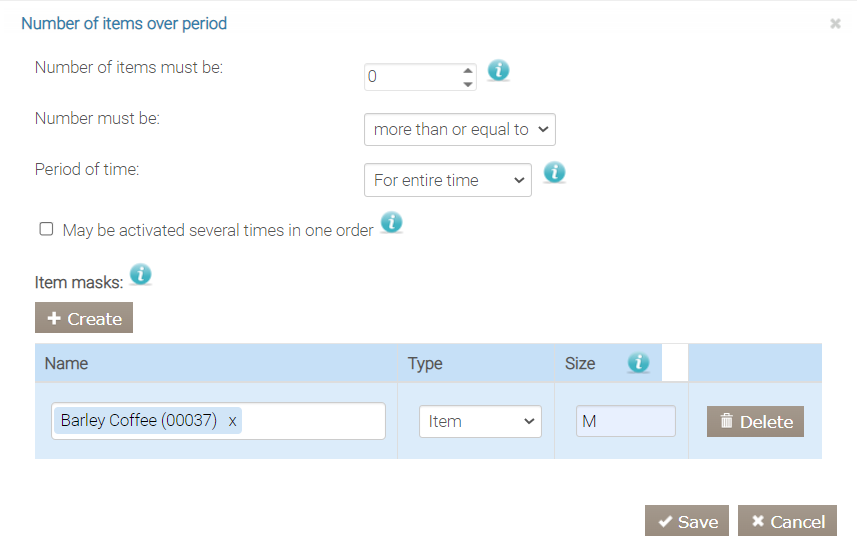
Liczba Zamówionych Pozycji
Ten warunek jest wyzwalany, jeśli gość zamówi określoną liczbę pozycji w jednym zamówieniu. Warunek dobrze współpracuje z akcją „Pozycja gratis”.
W ustawieniach warunku:
- Określ, ile pozycji menu musi zostać zamówionych, aby wyzwolić akcje: więcej niż, mniej niż, równa się lub wielokrotność określonej liczby.
- Zdecyduj, czy warunek może działać więcej niż raz w jednym zamówieniu. Na przykład, jeśli parametr Może być aktywowany wielokrotnie w jednym zamówieniu jest włączony, a warunek obejmuje 2 pozycje menu, to przy zamówieniu 4 pozycji warunek zadziała dwukrotnie.
- Dodaj pozycje menu, które muszą spełniać warunek.
- W razie potrzeby określ rozmiar pozycji, który musi spełniać warunek.
- Takie pozycje mogą być dodane do zamówienia jako prezent i mogą mieć 100% rabatu z innych powodów. Możesz pominąć takie pozycje podczas oceny warunków. W tym celu zaznacz Wyklucz darmowe pozycje.
Jeśli określisz tylko liczbę pozycji, warunek sprawdzi tylko łączną liczbę zamówionych pozycji.
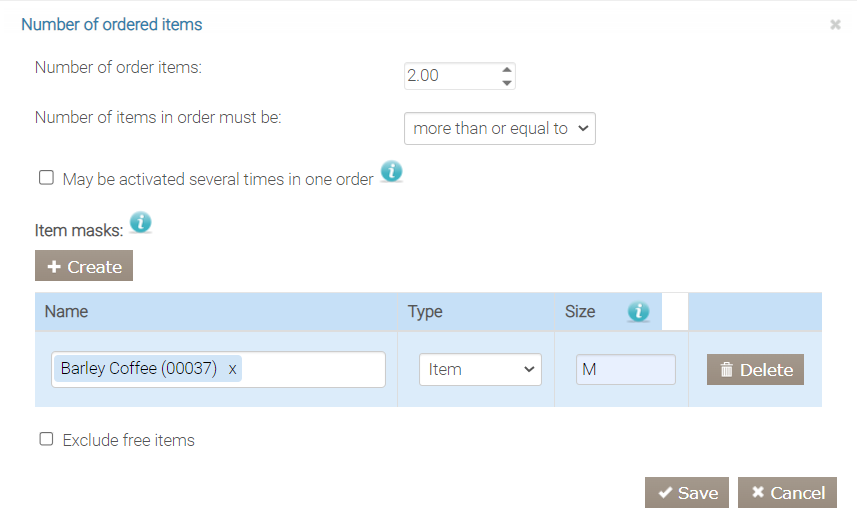
Liczba Zamówień w Określonym Okresie
Gość, który składa kilka zamówień w Twoim lokalu, może otrzymać rabat, punkty bonusowe lub prezent. Możesz skonfigurować taką kampanię, używając warunku „Liczba zamówień w określonym okresie”.
Określ, ile zamówień klient musi złożyć, aby spełnić warunki kampanii. System uwzględnia zamówienia złożone przez klienta w okresie: całym czasie, dniu, tygodniu, miesiącu, kwartale lub roku.
Użyj tego warunku do konfiguracji programów takich jak: „Specjalna cena pizzy za każde trzecie zamówienie”, „Dodatkowe bonusy za pięć zamówień”, „Darmowy sernik za każde czwarte zamówienie”.
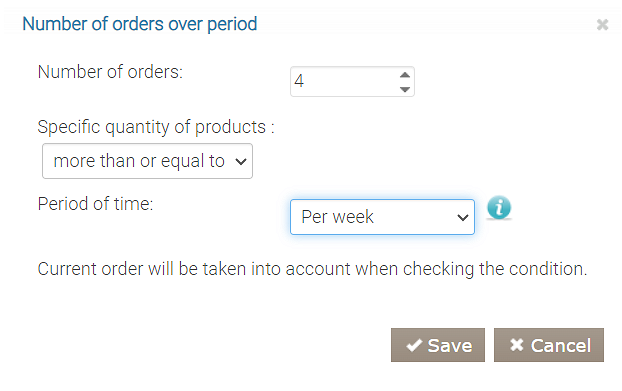
Kwota Zamówienia
Używany w kampaniach typu „Złóż zamówienie za 50 € i otrzymaj darmowy sushi roll”.
Program jest aktywowany, jeśli suma zamówienia osiągnie określoną wartość.
Warunek może być sprawdzany raz na zamówienie. W ten sposób program zostanie wyzwolony po osiągnięciu wymaganej kwoty i zatrzyma się.
Jeśli chcesz sprawdzać warunek wielokrotnie, zaznacz opcję Może być aktywowany wielokrotnie w jednym zamówieniu. Wtedy program będzie wyzwalany za każdym razem, gdy zostanie osiągnięta wymagana kwota zamówienia.
Możesz sprawdzać nie tylko łączną kwotę zamówienia, ale także łączną kwotę pozycji. Na przykład w kampanii „Kup pizzę za 50 € i otrzymaj puszkę coli za darmo”. W takim przypadku dodaj maskę pozycji: kliknij Utwórz i określ, jak pozycje mają być wybierane — według kategorii, listy pozycji lub wprowadź maskę pozycji.
W razie potrzeby określ rozmiar pozycji, który musi spełniać warunek, np. jeśli chcesz, aby warunek dotyczył tylko pizzy o średnicy 30 cm.
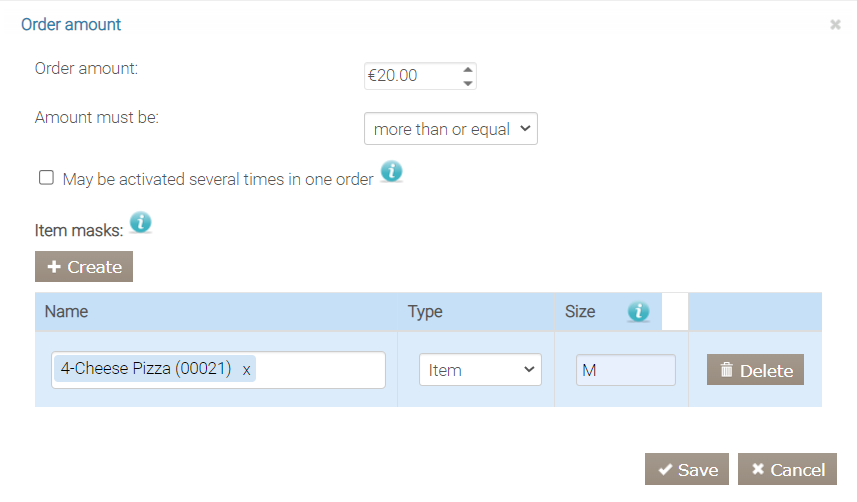
Typ Zamówienia
Dzięki warunkowi Typ Zamówienia sklep może oferować kampanie dedykowane tylko określonym typom zamówień. Na przykład, ten warunek pozwala na dodatkowy rabat na zamówienia na wynos, zachęcając gości do odbioru zamówień.
Warunek Typ Zamówienia jest dostępny dla użytkowników Syrve w wersji 8.2 lub wyższej.
Ten warunek ma dwa obowiązkowe parametry, które należy ustawić: Tryb obsługi i Typ zamówienia.
Tryb obsługi. Wybierz jeden z dostępnych trybów obsługi dla tworzonego warunku. Możesz przeglądać, zmieniać i dodawać nowe tryby w aplikacji Syrve Office → Sprzedaż detaliczna → Typy zamówień.
-
Zamówienie na miejscu. Kampania zostanie zastosowana, jeśli konkretne zamówienie spełnia parametry tego typu zamówienia. Dla trybu obsługi Zamówienie na miejscu dostępne są dwa typy zamówień: Dowolny (wszystkie typy zamówień) lub Zamówienie na miejscu.
-
Na wynos. Wybrana kampania będzie dotyczyć zamówień na wynos. Dla trybu obsługi Na wynos dostępne są dwa typy zamówień: Dowolny (wszystkie typy zamówień) lub Na wynos. Dla tego typu zamówienia można również wypełnić pola: Kanał marketingowy oraz Źródło marketingowe. Jednak te dwa pola nie są obowiązkowe.
-
Dostawa. Wybrana kampania będzie dotyczyć zamówień dostarczanych gościom przez kurierów. Dla trybu obsługi Dostawa dostępne są dwa typy zamówień: Dowolny (wszystkie typy zamówień) lub Dostawa.
Dla trybu obsługi Dostawa dostępne są również następujące pola, które jednak nie są obowiązkowe:
- Kanał marketingowy. Wprowadź nazwę kanału będącego źródłem zamówienia lub użyj maski *site*, aby dodać wszystkie kanały marketingowe zawierające w nazwie słowo „site”. Można dodać kilka kanałów marketingowych dla jednej kampanii, wpisując ich nazwy oddzielone średnikami.
- Źródło marketingowe. Wprowadź nazwę źródła marketingowego. Można dodać kilka źródeł marketingowych dla jednej kampanii, oddzielając je średnikami. Na przykład: Internet; ulotki.
- Miasto. Określ miasto, w którym wybrana kampania będzie dostępna. Użyj maski *nazwa miasta*, aby dodać wszystkie adresy w mieście. Na przykład wpisz *London*, aby uwzględnić wszystkie adresy w Londynie. Można dodać listę miast oddzielonych średnikami dla jednej kampanii. Na przykład: *London*; *Manchester*.
-
Ulica. Użyj maski *nazwa ulicy*, aby dodać określoną ulicę do wybranej kampanii. Na przykład wpisz *Baker street*, aby uwzględnić wszystkie budynki na Baker street w wybranej kampanii. Można dodać listę ulic oddzielonych średnikami dla jednej kampanii. Na przykład: *Baker street*; *Leicester Square*; *Abbey Road*.
-
Dzielnica. Użyj maski *nazwa dzielnicy*, aby dodać określoną dzielnicę do wybranej kampanii. Na przykład wpisz *Kensington*, aby uwzględnić wszystkie adresy w dzielnicy Kensington w wybranej kampanii. Można dodać listę dzielnic oddzielonych średnikami dla jednej kampanii. Na przykład, *Kensington*; *Hammersmith*; *Wandsworth*.
Łączna liczba zamówień w okresie
Gość może otrzymać rabat, który zależy od łącznej wartości zamówień, które złożył wcześniej. Określ tę kwotę oraz wymagany okres w ustawieniach warunku „Liczba zamówień w okresie”.
Możesz użyć tego warunku przy stosowaniu progowych (progresywnych) rabatów lub w następującym programie: gość otrzymuje darmową pizzę, jeśli zamówienia przekroczą 50 €.
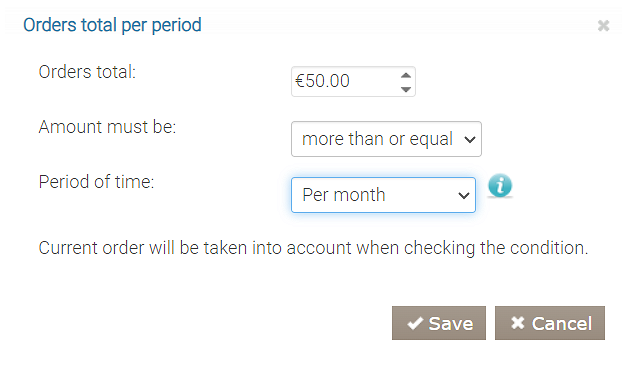
Miejsce sprzedaży
Użyj warunku „Miejsce sprzedaży”, aby tworzyć oddzielne programy dla każdej grupy w ramach jednej restauracji. Wprowadź nazwę grupy, dla której ma się odbyć akcja. Użyj średnika „;” do oddzielenia grup.
Warunek „Miejsce sprzedaży” działa tylko w wersji Syrve 5.5 i nowszych.
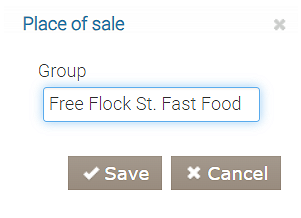
Harmonogram
Służy do ustawiania kampanii, które działają okresowo według ustalonego harmonogramu. Na przykład, aby skonfigurować codzienne kampanie doładowań wraz z akcją „Auto doładowanie” lub odwrotnie, aby skonfigurować zerowanie konta wraz z akcją „Utrata naliczonych punktów”.
Akcja jest dostępna na zakładkach Warunki i akcje okresowe oraz Debet w ustawieniach kampanii.
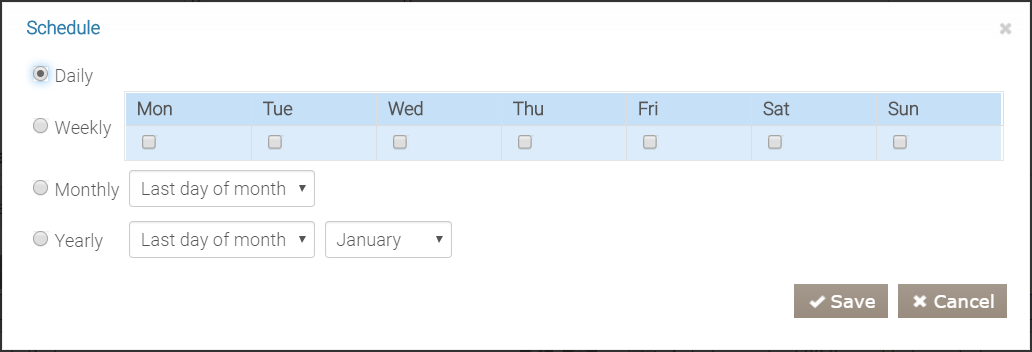
Akcja może być wywoływana:
- Codziennie. Wykonywana każdego dnia.
- Co tydzień. Wykonywana co tydzień w określone dni.
- Co miesiąc. Wykonywana co miesiąc w ustalonym dniu.
- Co rok. Wykonywana raz w roku w określonym dniu.